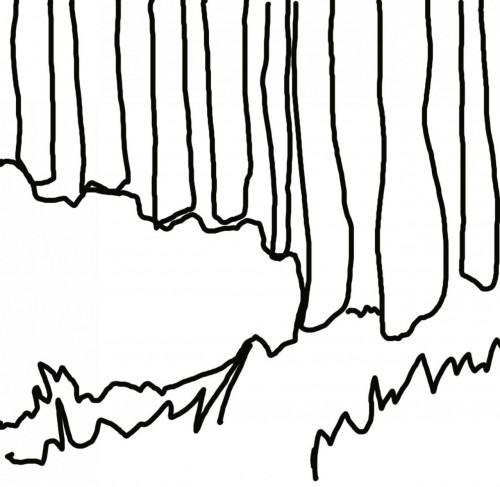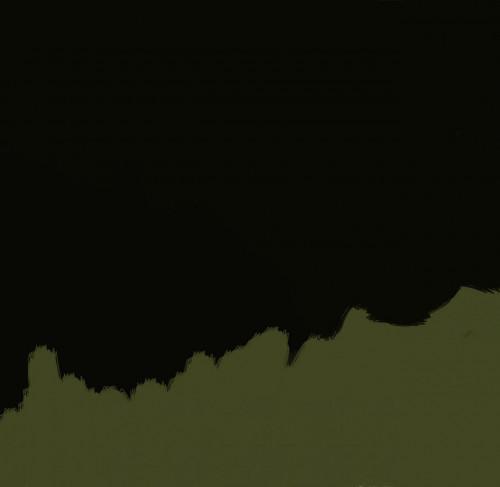Gewusst wie: Zeichnen mit Photoshop
Photoshop ist ein absolut wunderbar digitale Illustration-Tool. Die Menge an Farben, Werkzeuge und Fähigkeit, rasch zu ändern, Farben und Texturen auf die Fliege machen großen Zeichnungen Software Photoshop. Für das Beispiel in diesem Artikel lernen Sie wie eine Wald-Szene in Photoshop zu zeichnen. Lernen Sie, wie Strichzeichnungen, Farben anzulegen und realistische Texturen auf Ihrer Illustration. Die Techniken in diesem Artikel helfen Ihnen bei allen Ihren Photoshop-Zeichnungen-Projekten.
Anweisungen
Wählen Sie das Pinsel-Werkzeug und legen Sie die Pixelgröße auf 5 Pixel. Zeichnen Sie die Stämme der Bäume mit 7 Zylindern über der Mitte des Bildschirms. Fügen Sie einen Busch auf der linken Seite des Bildschirms durch Zeichnen eine gekrümmte Linie, die taucht auf und ab. Wenn Sie die Mitte erreichen die den Bildschirm, ziehen die Form zurück über Links.
2 Erstellen eines kleinen Hügels des Grases durch Starten von einer Zeile in der linken unteren Ecke des Bildschirms und schräg nach rechts aufwärts. Nach drei Zoll ändern Sie die Richtung nach rechts über den Bildschirm laufen. Fügen Sie die Blätter des Grases mit langen, etwas geschwungene dreieckige Formen kommen aus dem Gras-Hügel.
Klicken Sie auf die Registerkarte "Ebenen" und wählen Sie "Ebene duplizieren". Klicken Sie auf der neuen Schicht oben und setzen Sie den Modus "Multiplizieren." Dieses erlaubt Ihnen, Ihre Linie Arbeit zu halten, während Sie auf der nachfolgenden Schicht Farbe. Klicken Sie auf dunkelgrün. Die Pixelgröße auf 90 festgelegt. Farbe der gesamten Hintergrund dunkelgrün. Wählen Sie ein Licht für die Wiese grün und Farbe.
Legen Sie die Größe des Pinsels auf 20 Pixel. Wählen Sie braun und Farbe jedes Baumstamm. Die Busch-grüne Farbe.
Legen Sie die Deckkraft des Pinsels auf 10 %. Dies ermöglicht Ihnen zu, die Farben und die Zeichnung realistischer zu machen. Wählen Sie hellbraun und erstellen Sie mit kleinen Strichen, die Rinde des Baumes. Sie können die Rinde auf der linken Seite des Baumstammes von Malerei über die Rinde mehrmals aufhellen kann. Jedes Mal, wenn Sie über die Rinde, malen wird es die Farbe aufzuhellen.
6 Wählen Sie einen leichteren Schatten von Grün und fügen Sie Blätter in den Busch auf die gleiche Weise hinzu, wie Sie mit der Rinde. Wählen Sie gelb und die Pixelgröße auf 5 Pixel festgelegt. Geschwungene Diagonale Linien für die Blätter des Grases zu zeichnen. Variieren Sie die Highlights der diese Blätter des Grases durch Gemälde mehrmals über ihnen.
7 Klicken Sie auf den Augapfel Form neben der Linienebene, die Linie Kunst auszuschalten. Sie brauchen es nicht mehr jetzt, da Sie das gesamte Bild gemalt haben. Speichern Sie das Bild als Jpeg. Legen Sie die Qualität auf 12 um höchste Qualität zu gewährleisten.
Tipps & Warnungen
- Verwenden Sie STRG + Z als Tastenkombination für "Undo." Dies ermöglicht Ihnen, Ihre Fehler schnell zu beheben, ohne große Teile Ihrer Arbeit zu wiederholen.
- Achten Sie darauf, dass Sie oft sparen. Sie wollen keinen Stromausfall auf Ihre Arbeit zu ruinieren!